Защитите данные вашей организации на собрании Teams без ограничения производительности с помощью меток конфиденциальности.
Примечания:
-
Метки конфиденциальности доступны в рамках предварительной версии Teams премиум , лицензии на надстройку, которая предоставляет дополнительные функции, позволяющие сделать собрания Teams более персонализированными, интеллектуальными и безопасными. Чтобы получить доступ к Teams премиум, обратитесь к ИТ-администратору.
-
Метки конфиденциальности в настоящее время недоступны в вебинаров и трансляциях Teams.
Назначение меток конфиденциальности
После того как ИТ-администратор вашей организации настроит метки конфиденциальности, вы можете выбрать уровень конфиденциальности для назначения собранию из различных вариантов.
Частные собрания
Чтобы назначить метку конфиденциальности частному собранию, выполните приведенные далее действия.
-
Перейдите в календарь Teams и выберите + Новое собрание или откройте существующее собрание.
-
В разделе Сведения выберите Конфиденциальность , чтобы открыть раскрывающееся меню.

-
Выберите метку конфиденциальности, которую вы хотите применить к собранию.
-
Введите другие сведения о собрании и нажмите кнопку Сохранить.
Примечание: Метка конфиденциальности собрания может повлиять на разрешения на собрание, например, кто может выступать, получать доступ к залу ожидания и т. д.
Собрания канала
Метки конфиденциальности можно применять только к собраниям каналов для команд, которые уже настроили параметры конфиденциальности.
Чтобы создать собрание канала с метками конфиденциальности, выполните приведенные далее действия.
-
Перейдите в календарь Teams и выберите + Новое собрание.
-
Введите имя канала, с которым вы хотите встретиться, в том месте, где он сказал Добавить канал.
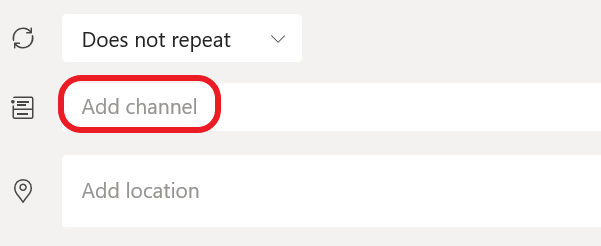
-
Метка конфиденциальности собрания будет автоматически задана для уровня конфиденциальности канала. Если команда не настроила конфиденциальность, добавить метку конфиденциальности не будет.
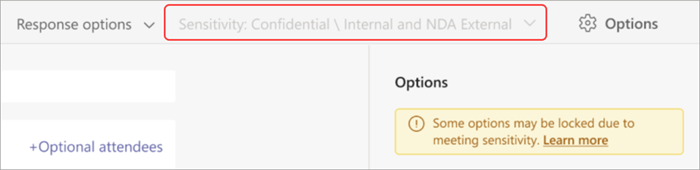
-
Введите другие сведения о собрании и нажмите кнопку Сохранить.
Изменение метки конфиденциальности
Чтобы изменить метку конфиденциальности во время собрания, выполните следующие действия:
-
Присоединяйтесь к собранию Teams.
-
Выберите Дополнительные действия > Параметры > Параметры собрания.
-
Откройте раскрывающееся меню в разделе Выберите метку для применения к собранию и выберите метку конфиденциальности, которую вы хотите применить.
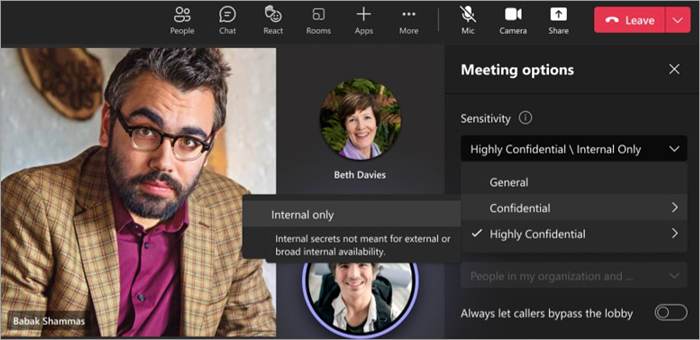
Примечание: Если вы понижаете метку конфиденциальности собрания, вам может быть предложено указать обоснование.
Чтобы назначить или изменить метку конфиденциальности существующего собрания в Outlook, откройте ее в календаре Outlook и выберите Конфиденциальность. Затем выберите новую метку в раскрывающемся меню.










